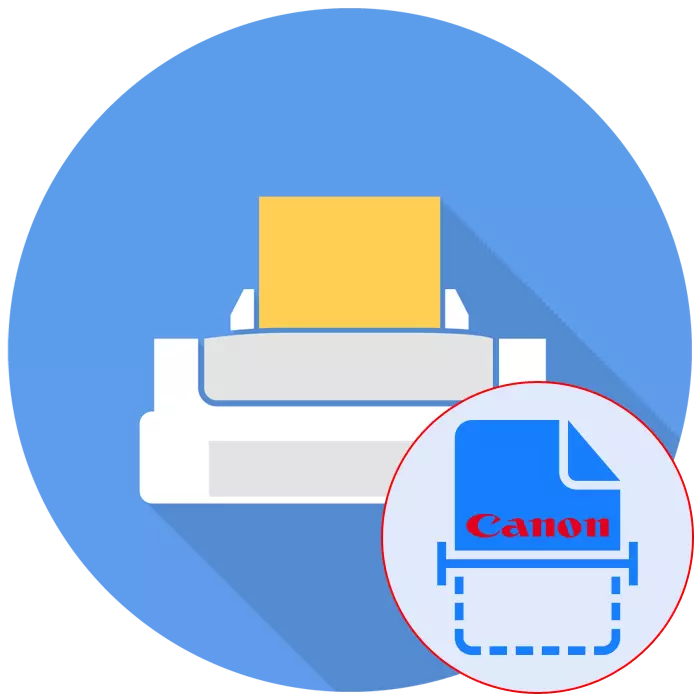
Anois faigheann go leor úsáideoirí printéirí de mhúnlaí éagsúla go gníomhach. I measc na gceannairí i ndíolacháin an trealaimh den sórt sin tá canónach, a tháinig chun cinn i dteannta le printéirí a bhí clúiteach do MFP agus scanóirí. Mar sin féin, is féidir le húsáideoirí nua a bheith ina fhadhb chun déileáil le feidhmiúlacht iomlán na feiste faighte, go háirithe, baineann sé leis agus scanadh é. Sa lá atá inniu ba mhaith linn na modhanna atá ar fáil a léiriú chun an oibríocht seo a dhéanamh ar na feistí ón déantúsóir seo.
Scan ar chlódóirí Canon
Chun scanadh, faoi seach, ní mór go mbeadh aonad speisialta freagrach as cóip leictreonach den doiciméad a chruthú. Cuirtear bloic den sórt sin i gclódóirí, i MFPanna nó ag gníomhú ar leithligh ar shamhlacha ar a dtugtar scanóirí. Beag beann ar an gcineál gléas, tá an prionsabal scanadh beagnach comhionann agus inrochtana le feidhmiú ar bhealaí éagsúla. Tairgimid duit féin a chur ar an eolas leis an cáilíocht go léir.Modh 1: cnaipe ar an printéir
Go hiomlán ar na samhlacha go léir, tá an fheidhmiúlacht a tógadh isteach sa scanóir, tá cnaipe inmhianaithe ann a thosaíonn an próiseas seo. Ón úsáideoir ní gá duit ach roinnt gníomhartha a dhéanamh chun cóipeáil doiciméad a ghníomhachtú:
- Ceangail an printéir go dtí an líonra agus cas air, ansin ceangal leis an ríomhaire.
- Ardaigh an clúdach scanóir agus cuir an doiciméad atá uait.
- Cliceáil ar an gcnaipe Leithroinnte chun Scanadh a Thosú.
- Ba chóir go mbeadh fógra le feiceáil ar an scáileán monatóireachta go bhfuil an scanóir teasa agus nach féidir a oscailt.
- Bí ag súil le Críochnú Scan.
- Tar éis an fhillteáin a oscailt go huathoibríoch nuair a dhéantar an doiciméad críochnaithe a shábháil. De réir réamhshocraithe, cuirtear gach comhad i "doiciméid".

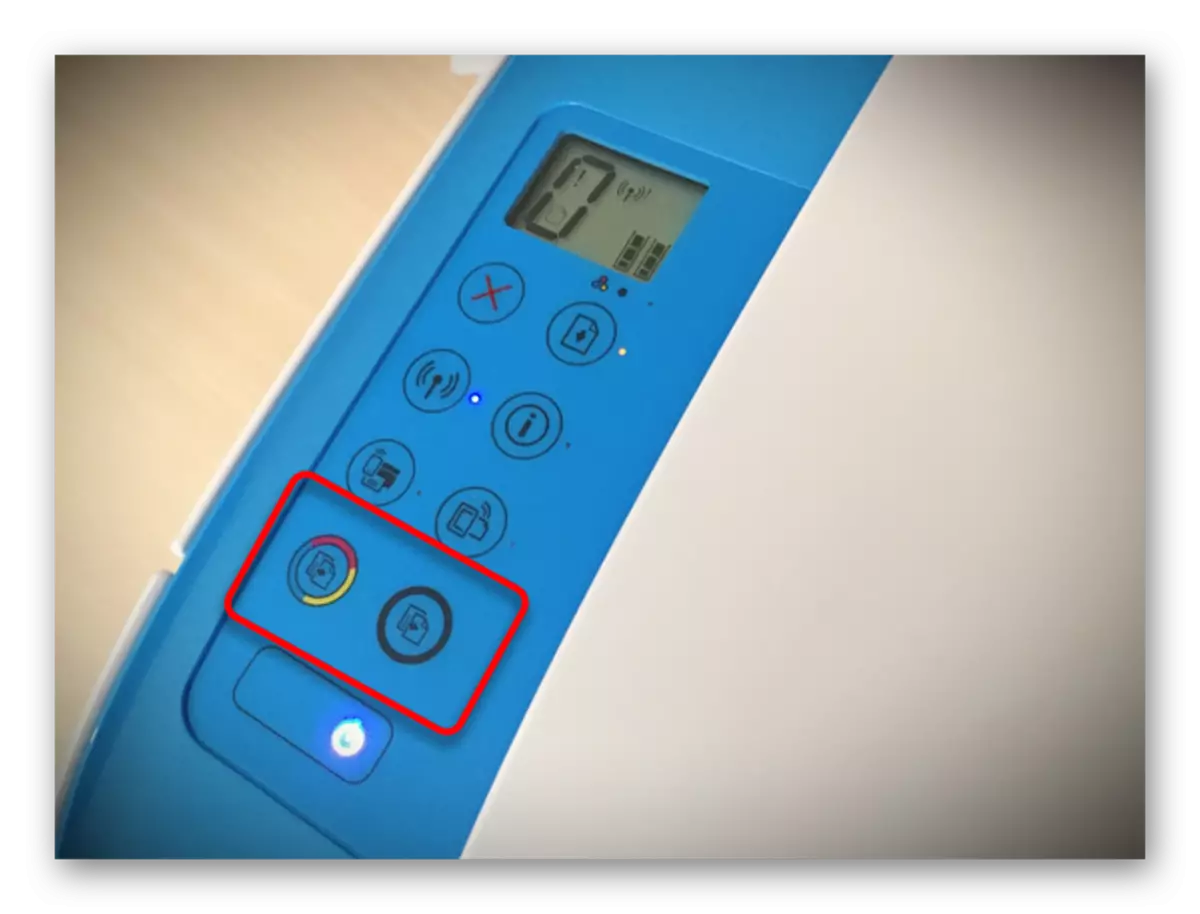



Anois is féidir leat doiciméad a fháil, cuir bileog nua ina áit agus cóip leictreonach de a chruthú ar an mbealach céanna. Mar a fheiceann tú, níl aon rud casta san oibríocht seo.
Modh 2: Fóntais Branda IJ Scan Fóntais
Tá Canon go sonrach don trealamh monaraithe a cruthaíodh bogearraí ar leith ar a dtugtar IJ Scan Fóntais. Feidhmíonn sé an fheidhm a bhaineann le scanadh a réamhlonnú, rud a fhágann go bhfaigheann siad an doiciméad riachtanach san fhormáid inmhianaithe. Tá fóntais Scan IJ suiteáilte in éineacht leis an tiománaí printéir, ón CD sa trealamh nó ón íosluchtú ar leithligh ón suíomh oifigiúil. Tar éis suiteáil rathúil, is féidir leat dul go díreach chuig cóipeáil.
- Gcéad dul síos, reáchtáil an fóntais Scan IJ féin agus roghnaigh an gléas gníomhach.
- Ansin lean ar aghaidh le paraiméadair bhreise a bhunú.
- San fhuinneog atá le feiceáil, tá an cumas ann socruithe a chruthú do gach cineál scanála. Mar shampla, roghnaítear an áit shábháilte, tá an breathnóir réamhshocraithe sonraithe, roghnaítear an t-ainm do gach comhad. Leis na socruithe chun cinn go léir, molaimid duit féin a léamh trí staidéar a dhéanamh ar an roghchlár a luadh.
- Ansin, tá sé fós le roghnú ach an cineál scanadh bunaithe ar do chuid riachtanas féin.
- Breithneoimid an nós imeachta seo a dhéanamh ar shampla an mhodha scangear, ós rud é go bhfuil sraith uirlisí breise ann. Gcéad dul síos, tá sé molta a íoslódáil scanadh a fheiceáil trí chliceáil ar an gcnaipe cuí.
- Ansin tá an taobh eile in eagar ag an limistéar gafa, déantar an fhormáid aschuir agus an t-rendition datha a choigeartú. Ach amháin tar éis go bhfuil an cnaipe "Scan" brúite.
- Bí ag súil go gcríochnófar cóip den scanadh, ar an gcaoi a gcríochnaítear an nós imeachta cóip go rathúil.




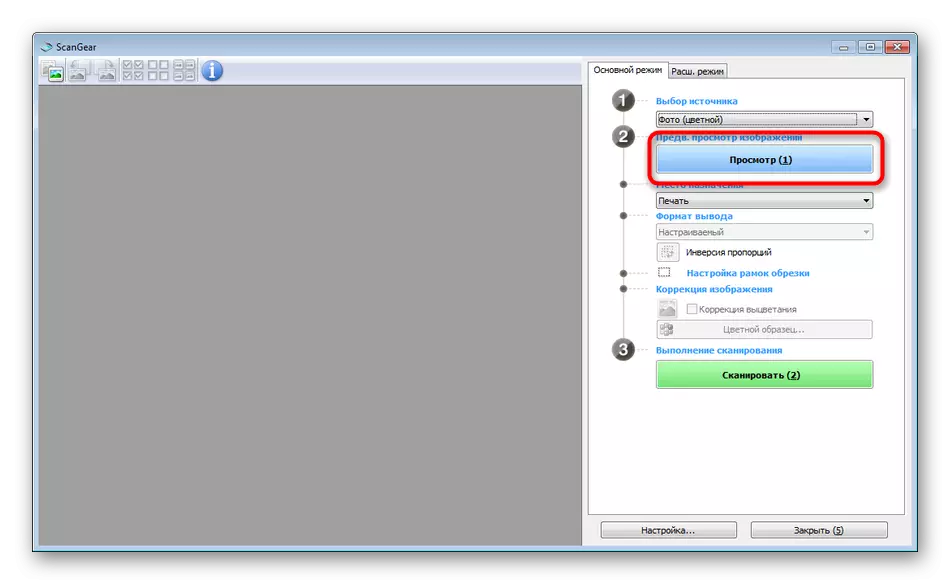


Is fiú a thabhairt faoi deara go bhfuil Canon le déanaí go háirithe ag tacú go gníomhach le forbairt na fóntais a breithníodh, mar sin is féidir go bhfuil ar an suíomh le samhail printéir nó ar an diosca ní bheidh tú a bhrath. Sa chás seo, molaimid duit na modhanna eile a thugtar san Airteagal seo a úsáid.
Modh 3: Cláir do Dhoiciméid Scanála
Anois tá go leor de na bogearraí is éagsúla ar an idirlíon, ag déanamh tascanna éagsúla. I measc na liosta infinite ar fad tá iarratais a ligeann duit doiciméid a scanadh. Is é an buntáiste atá acu le modhanna caighdeánacha ná gnéithe chun cinn a bheith i láthair, mar shampla, cóip a sheoladh láithreach chuig priontáil, rud a fhágann gur lorg siad iad i gciorcail áirithe d'úsáideoirí. Ansin, is mian linn an próiseas oibre a thaispeáint i bhforáil den sórt sin ar shampla scanitto Pro.
- Íoslódáil agus suiteáil an clár. Tar éis duit an chéad rud a thosú, roghnaigh an gléas as a leanfaidh an scanadh ar aghaidh.
- Socraigh paraiméadair na híomhá de réir do chuid riachtanas. Ceadaíonn Scanitto Pro feidhmiúlacht duit modh, gile, codarsnacht, réiteach, scála agus formáid comhaid críochnaithe a chumrú.
- Ansin, cliceáil ar "View" nó "Scan" chun an oibríocht seo a sheoladh.
- Ag deireadh na láimhe deise, beidh léargas le feiceáil. Cliceáil air faoi dhó lcm más mian leat dul chun eagarthóireacht a dhéanamh.
- Sa eagarthóir oscailte, tá deis ann an méid a oiriúnú, an pictiúr a chasadh, é a ghearradh nó a sheoladh láithreach chuig priontáil.

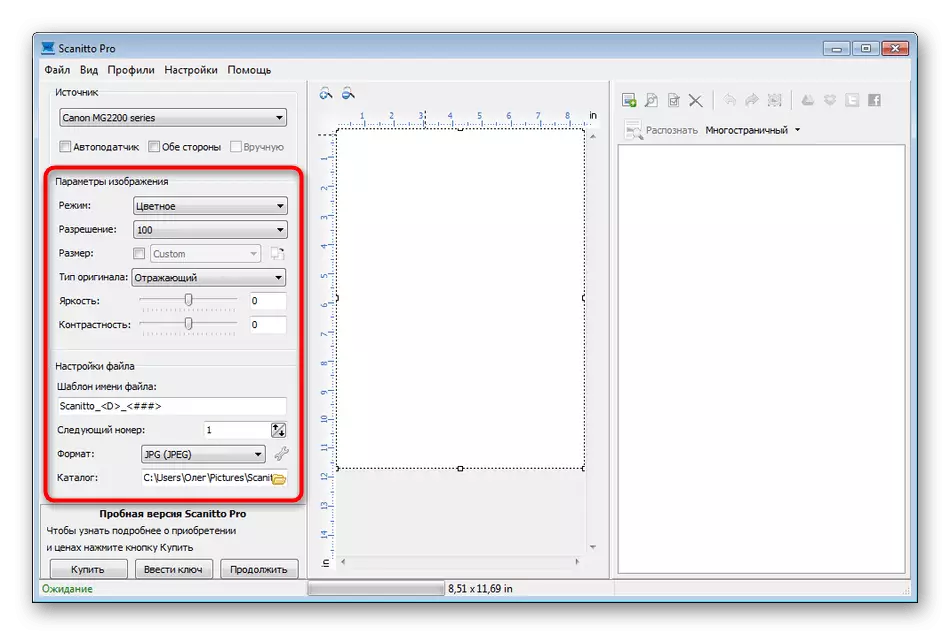

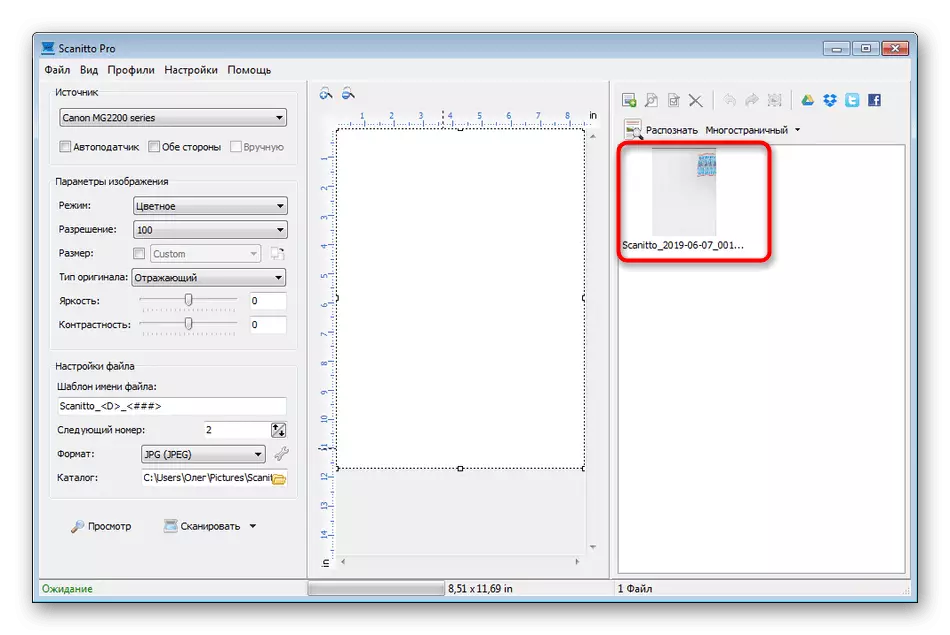
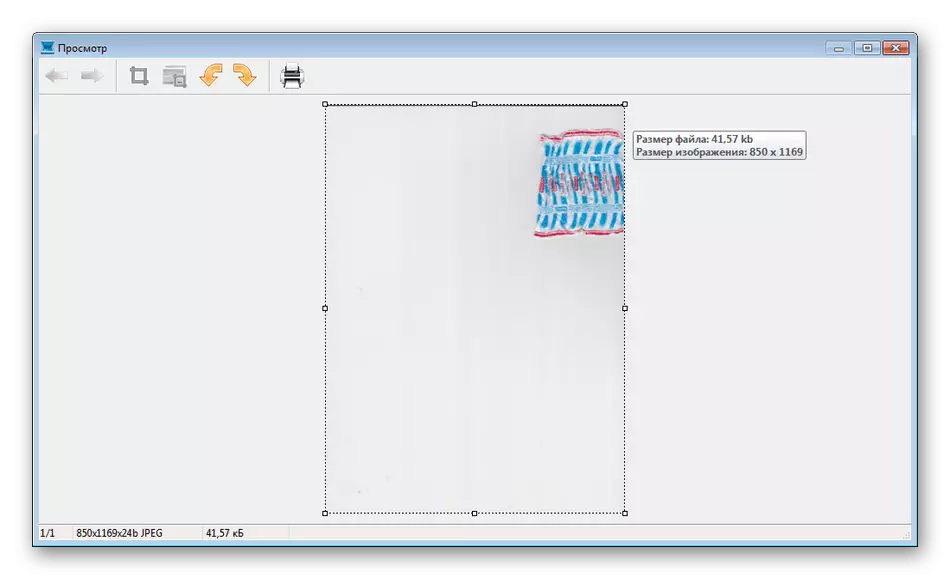
Chomh maith leis na bogearraí thuasluaite, tá go leor analógacha íoctha agus saor in aisce fós ag soláthar feidhmiúlacht chomhchosúil le gnéithe áirithe. Dá bhrí sin, gheobhaidh gach úsáideoir rogha oiriúnach go héasca. Molaimid duit aithne a chur ar an ábhar breise ar an ábhar seo, agus tú ag bogadh ar an nasc thíos.
Léigh níos mó: Cláir chun doiciméid a scanadh
Modh 4: Windows Caighdeánacha
Sa chóras oibriúcháin Windows, tá uirlis réamhshocraithe ann a ligeann duit doiciméid a scanadh go tapa agus go caoithiúil ón printéir. Is é an ghné atá ann ná réamhchumraíocht a bheith i láthair agus sórtáil comhad réamhdhéanta. Seo a leanas an nós imeachta iomlán:
- Téigh go dtí an roghchlár "Start" agus tríd an gcuardach chun na facsanna agus an t-iarratas scanadh Windows a aimsiú.
- Sa uirlis féin, cuir tús leis an scanadh nua trí chliceáil ar an gcnaipe Leithroinnte.
- Bí cinnte go roghnaítear an gléas ceart.
- Sonraigh socruithe breise, mar shampla, formáid an chomhaid scríbe, an fhormáid datha, gile agus codarsnacht.
- Cliceáil an cnaipe chun tús a chur le scanadh.
- Ar chríochnú, gheobhaidh tú doiciméad is féidir a fheiceáil.
- Níl ann ach é a shábháil i síneadh oiriúnach ar mheáin ríomhaire nó inbhainte.


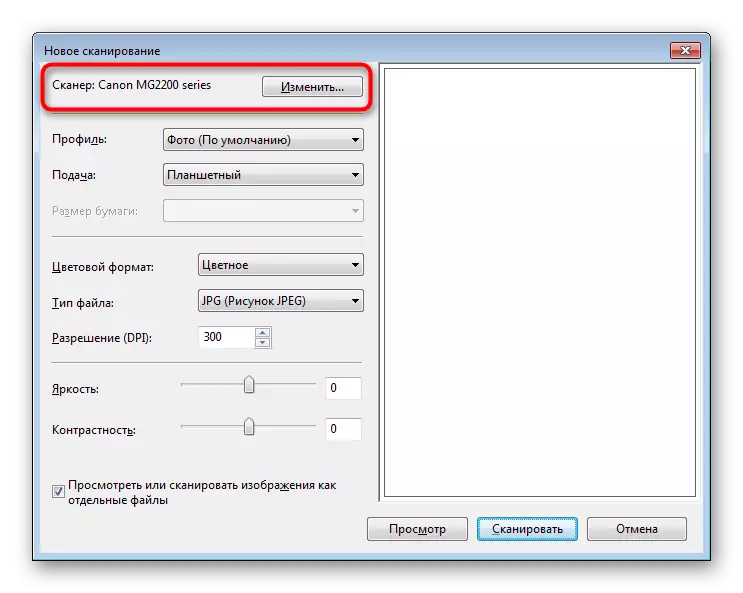



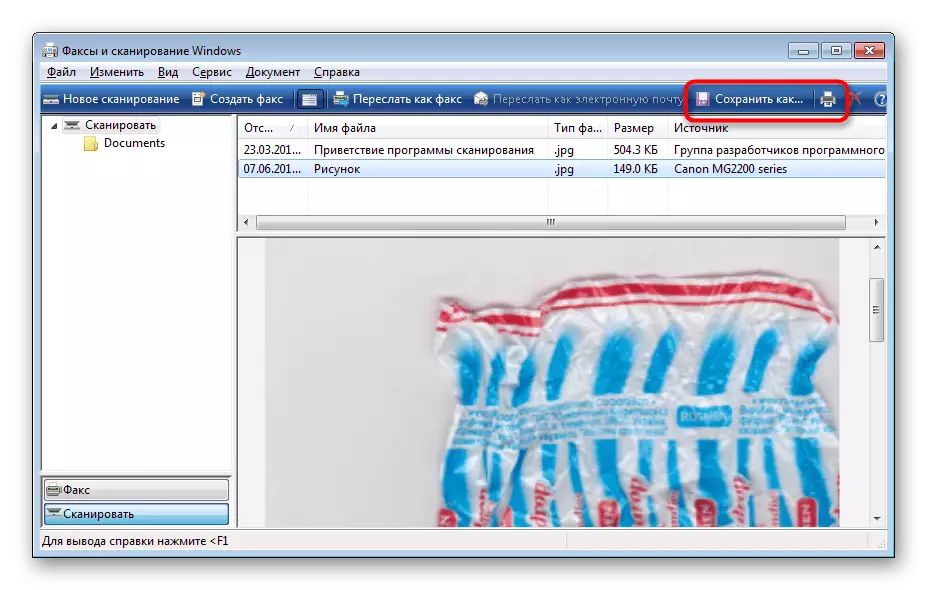
Sa lá atá inniu ann tá tú eolach ar na ceithre mhodh scanadh ón printéir Canon go dtí an ríomhaire. Ina dhiaidh sin, is féidir leat bogadh go díreach le priontáil. Dála an scéil, déantar cur síos ar an tuairisc ar an oibríocht seo freisin in alt ar leith ar ár láithreán gréasáin, agus tá sé ar fáil atá ar fáil ag an nasc thíos.
Léigh freisin: Priontáil doiciméid ar ríomhaire ag úsáid printéir
